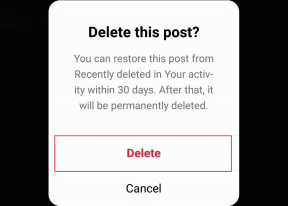Popravite napako krmilnika na napravi IDE Ideport
Miscellanea / / August 02, 2022

Več uporabnikov je imelo napake krmilnika v sistemu Windows 10. Do te napake lahko pride zaradi več težav, kot so težave z napajanjem in matično ploščo. Napake krmilnika na napravi IDE Ideport lahko povzročijo težave uporabnikom med izvajanjem nalog v sistemu Windows 10. Vendar pa obstajajo različni načini za odpravo napake krmilnika v sistemu Windows 10.
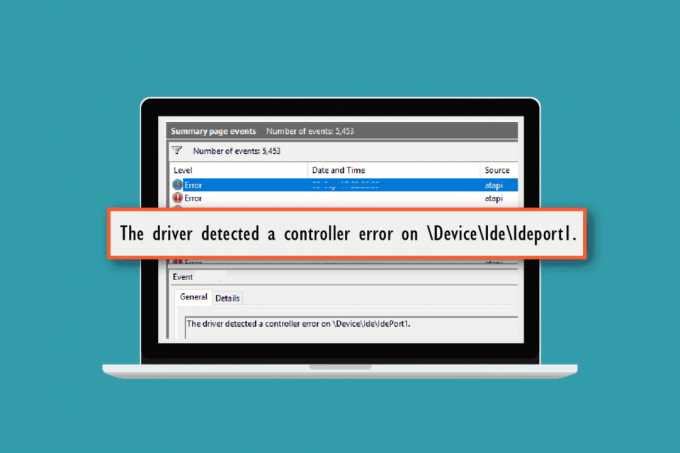
Vsebina
- Kako popraviti napako krmilnika na napravi IDE Ideport
- 1. način: Preverite stanje SMART trdega diska
- 2. način: Odpravljanje težav s povezavo s trdim diskom
- 3. način: Posodobite gonilnike naprav
- 4. način: Zaženite pregled CHKDSK
- 5. način: zamenjajte kabel SATA
- 6. način: Posodobite sistemski BIOS
- 7. način: Izvedite obnovitev sistema
Kako popraviti napako krmilnika na napravi IDE Ideport
Naslednji razlogi lahko povzročijo napako krmilnika Windows 10.
- Težave z napajanjem
- Težave z napačnim vtičnikom
- Težave zaradi kabla SATA
- Težave s sistemskimi posodobitvami
- Težave z zastarelim BIOS-om
Naslednji vodnik vam bo dal metode za odpravo nadzorovane napake v sistemu Windows 10.
1. način: Preverite stanje SMART trdega diska
Ena od prvih stvari, ki bi jo želeli preveriti, je, ali obstaja težava s trdim diskom. Z orodjem SMART lahko preverite morebitne osnovne težave s trdim diskom v vašem računalniku. SMART pomeni tehnologijo samonadzora, analize in poročanja; to orodje lahko prenesete s spleta v svoj sistem, da preverite stanje in odpravite morebitne težave s trdim diskom. Sledite tem preprostim korakom za namestitev orodja SMART in preverjanje težav s trdim diskom.
1. Zaženite svoj Spletni brskalnik.
2. Pojdi do crystalmark.info iz iskalne vrstice.

3. Kliknite na Prenesi meni.

4. Pod standardna izdaja, kliknite na NAMESTITEV (VISTA).

5. Namestite Nastaviti.
6. Odprite Informacije o Crystal Disku.
7. Poiščite Zdravstveno stanje.
8. Če je zdravstveno stanje dobro, HDD nima težav.
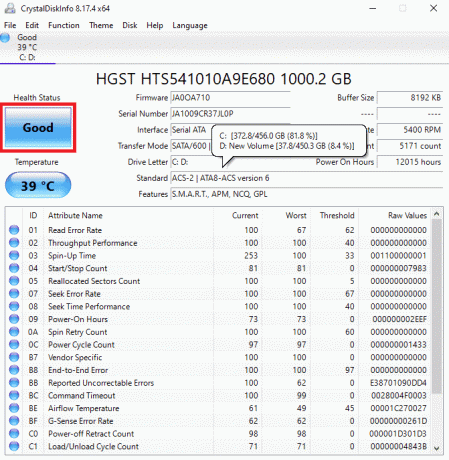
9. Če je Zdravstveno stanje je Slab, boste morali preveriti pri vašem vozniku.
2. način: Odpravljanje težav s povezavo s trdim diskom
Včasih je napaka krmilnika na napravi IDE Ideport lahko posledica napačno priključenega kabla trdega diska. Sledite tem preprostim korakom, da varno odklopite in znova priključite kabel trdega diska ter odpravite napako krmilnika.
1. Ugasniti vaš računalnik.

2. Odklopite svoj kabel za trdi disk.

3. Počakajte nekaj minut in priključite kabel trdega diska nazaj v matično ploščo.
4. Vklopite računalnik in preverite, ali je bila težava odpravljena.
Preberite tudi:Najboljših 18 najboljših programov za krmiljenje hitrosti ventilatorja
3. način: Posodobite gonilnike naprav
Zastareli gonilnik lahko povzroči različne težave z vašim sistemom, vključno z napako krmilnika na napravi IDE ideport. Če želite odpraviti napako krmilnika v vaši napravi, boste morda želeli poskusiti posodobiti gonilnike. Preberite naš vodnik naprej 4 načini za posodobitev grafičnih gonilnikov v sistemu Windows 10.
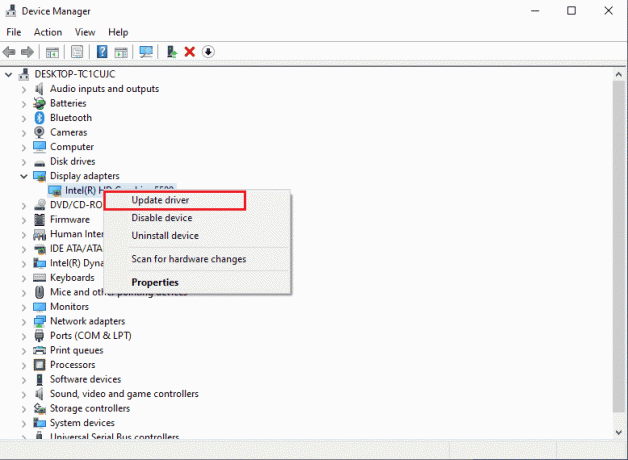
Windows bo poiskal posodobitev in jo namestil. Če je zastarel gonilnik povzročal napako krmilnika, bi morala ta metoda to popraviti. Če se težava nadaljuje, nadaljujte z naslednjo metodo.
4. način: Zaženite pregled CHKDSK
Če še naprej prejemate napake krmilnika, boste morda želeli izvesti pregled CHKDSK v vašem sistemu. Pregled CHKDSK vam pomaga poiskati težave z glasnostjo v vašem sistemu; ta pregled pomaga poiskati napako in jo odpravi. Preberite naš vodnik naprej kako preveriti disk za napake s pomočjo CHKDSK.
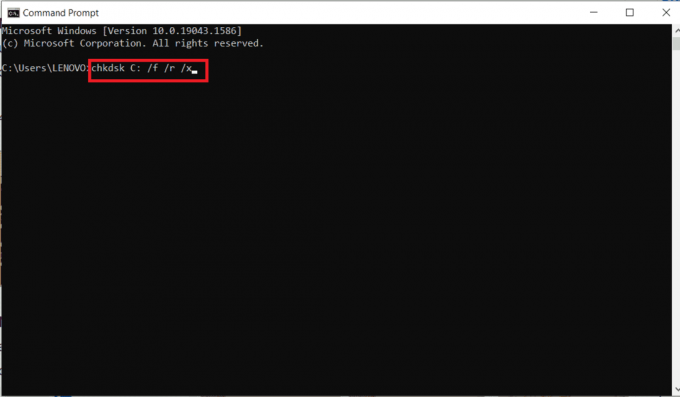
Preberite tudi:Kako preslikati krmilnik na tipkovnico
5. način: zamenjajte kabel SATA
Mnogi uporabniki so ugotovili, da so prejeli napako krmilnika na napravi ide ideport zaradi okvarjenega kabla SATA. Težave s povezavo lahko povzročijo številne težave z računalnikom; lahko poskusite povezati trdi disk z drugim računalnikom in celo poskusite popolnoma zamenjati kabel SATA.
Opomba: Pri zamenjavi kabla SATA se prepričajte, da ste ga pravilno prepoznali. Ne zamenjajte se s kablom SATA ali enakovrednim napajalnikom na matični plošči vašega računalnika.
Če zamenjava kabla SATA ne odpravi težave, nadaljujte z naslednjo metodo.
6. način: Posodobite sistemski BIOS
Eden glavnih razlogov za to napako je zastarela različica BIOS-a. Morda boste želeli posodobiti različico BIOS-a vašega računalnika, da odpravite napako krmilnika. Preberite naš vodnik naprej Kaj je BIOS in kako posodobiti BIOS?

Preberite tudi:Popravek InputMapper ni mogel odpreti izključno DS4
7. način: Izvedite obnovitev sistema
Nekatere sistemske spremembe lahko povzročijo napake krmilnika v vašem računalniku. Če prejšnje metode ne pomagajo, lahko poskusite to napako odpraviti tako, da obnovite sistemske nastavitve. Preberite naš vodnik naprej kako uporabljati obnovitev sistema v sistemu Windows 10.
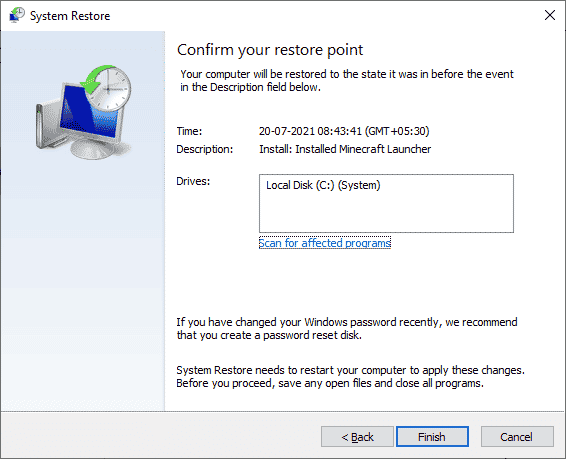
Pogosto zastavljena vprašanja (FAQ)
Q1. Zakaj pride do napake krmilnika v sistemu Windows 10?
Ans. Do napake krmilnika lahko pride zaradi različnih razlogov, kot npr sistemske napake, napake pri napajanju, okvare matične ploščeitd.
Q2. Kako popraviti napako krmilnika v sistemu Windows 10?
Ans. Obstajajo različni načini za odpravo napake krmilnika, vključno z posodabljanje sistemskih gonilnikov, izvajanje pregledov sistema, in posodabljanje sistema.
Q3. Kaj je IDE ideport?
Ans. Integrirana pogonska elektronika (IDE) povezuje matične plošče z diskovnimi napravami računalnika.
Priporočeno:
- Kako odstraniti kreditno kartico iz Apple ID-ja
- Odpravite napako pri tiskanju v sistemu Windows 10
- Popravite, da se krmilnik PS4 noče povezati s konzolo
- Popravite, da krmilnik Rocket League ne deluje v sistemu Windows 10
Upamo, da je bil ta vodnik koristen in da ste lahko popravi napako krmilnika na vašem računalniku. Komentirajte in nam sporočite, katera metoda je delovala za vas. Če imate vprašanja, poizvedbe ali predloge, jih lahko delite z nami.